

2019-03-13 16:27浏览次数:次
winxp系统在word文档打字时后面的字体消失的图文方法?
我们在操作winxp系统电脑的时候,常常会遇到winxp系统在word文档打字时后面的字体消失的问题,非常不方便。有什么办法可以永久解决winxp系统在word文档打字时后面的字体消失的问题,面对winxp系统在word文档打字时后面的字体消失故障问题,我们只需要键盘上的 insert 键。当你误按了insert键,此时word默认为覆盖模式,输入文本会覆盖后面的内容;2、这是进入了改写输入状态,解决办法:按一下键盘上的“ insert ”键,就一键搞定了;;;就可以解决winxp系统在word文档打字时后面的字体消失的问题,针对此问题小编给大家收集整理的问题,针对此问题小编给大家收集整理具体的解决方法:
解决方法1:
1、键盘上的 insert 键。
当你误按了insert键,此时word默认为覆盖模式,输入文本会覆盖后面的内容;
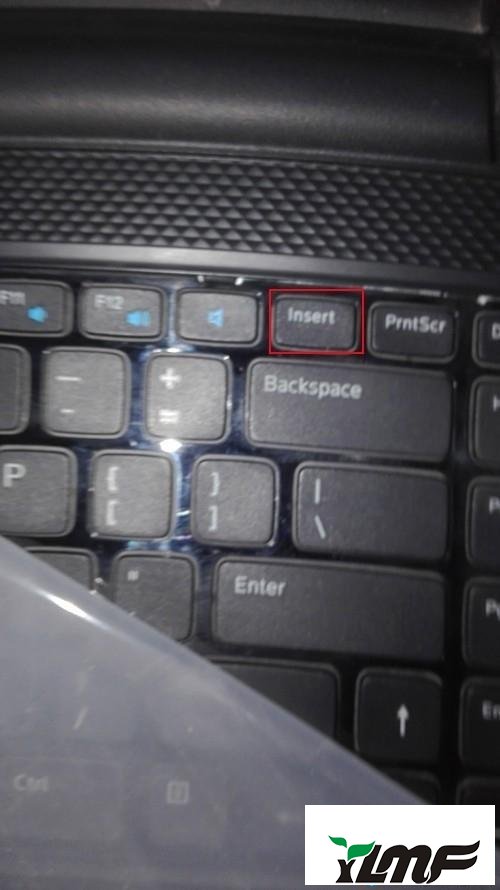
2、这是进入了改写输入状态,解决办法:按一下键盘上的“ insert ”键,就一键搞定了;;
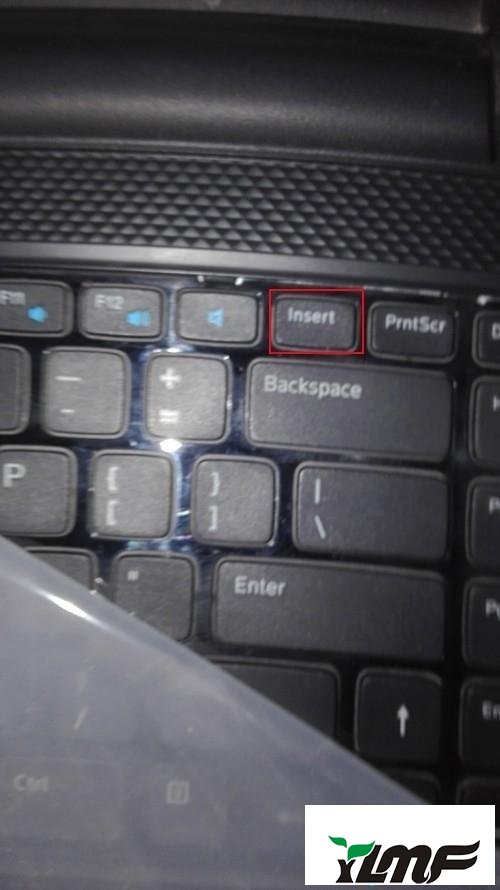
解决方法2:
1、可以看一下word最下方是插入还是改写模式。一般是插入就不会出现上面的情况,如果是改写状态下就会一边打字后面的字就跟着没有了。

2、点击一下就会切换过来,改成出入模式就文字就不会消失了。

winxp系统在word文档打字时后面的字体消失的两种解决方法介绍到这里了,非常简单的操作,上述两种方法都可以使用的。

2019-03-26243

2019-03-26243

2019-03-26243

2019-03-29243

2019-03-26243